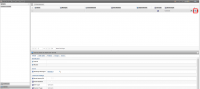Comment installer l'agent Idera pour CentOS
Installation de l’agent
Récupération du programme via YUM
Ajout des dépôts de R1Soft
[root@exempleWiki]# cd /etc/yum.repos.d/ [root@exempleWiki]# vi r1soft.repo
Insérez ce texte dans le fichier, et sauvegardez
[r1soft] name=R1Soft Repository Server baseurl=http://repo.r1soft.com/yum/stable/$basearch/ enabled=1 gpgcheck=0
Lancement de l'installation
[root@exempleWiki]#yum install r1soft-cdp-enterprise-agent
Downloading packages: (1/4): serverbackup-agent-5.14.4.x86_64.rpm | 8.1 MB 00:00:04 (2/4): serverbackup-enterprise-agent-5.14.4.x86_64.rpm | 2.8 kB 00:00:00 (3/4): serverbackup-setup-5.14.4.x86_64.rpm | 2.6 MB 00:00:02 (4/4): serverbackup-async-agent-2-6-5.14.4.x86_64.rpm | 13 MB 00:00:11 ------------------------------------------------------------------------------------------------- Total 2.1 MB/s | 24 MB 00:00:11 Running transaction check Running transaction test Transaction test succeeded Running transaction Installing : serverbackup-setup-5.14.4-433.x86_64 1/4 Installing : serverbackup-async-agent-2-6-5.14.4-433.x86_64 2/4 Installing : serverbackup-agent-5.14.4-433.x86_64 3/4 /etc/init.d/cdp-agent stop: cdp (no pid file) not running Attempting to get a kernel module from 'krnlbld.r1soft.com' Module downloaded successfully. Installing : serverbackup-enterprise-agent-5.14.4-433.x86_64 4/4 /etc/init.d/cdp-agent start: cdp started Verifying : serverbackup-agent-5.14.4-433.x86_64 1/4 Verifying : serverbackup-async-agent-2-6-5.14.4-433.x86_64 2/4 Verifying : serverbackup-enterprise-agent-5.14.4-433.x86_64 3/4 Verifying : serverbackup-setup-5.14.4-433.x86_64 4/4 Dependency Installed: serverbackup-agent.x86_64 0:5.14.4-433 serverbackup-async-agent-2-6.x86_64 0:5.14.4-433 serverbackup-enterprise-agent.x86_64 0:5.14.4-433 serverbackup-setup.x86_64 0:5.14.4-433 Complete!
Installation de CDP Linux Device Driver
C'est un module de kernel Linux distribué par R1Soft, qui permettra d'effectuer les opérations de sauvegarde.
Pour pouvoir le compiler, vous devez avoir une connexion internet entre le serveur Linux sur lequel vous installez CDP et l'hôte kmlbld.r1soft.com (en TCP sur le port HTTPS 443).
Vous pouvez tester cette connexion en utilisant cette commande:
[root@exempleWiki]# r1soft-setup --test-connection
Vous pouvez ensuite installer le paquet:
[root@exempleWiki]# yum install kernel-devel
Si vous rencontrez des soucis, nous vous invitons à consulter ce lien : http://wiki.r1soft.com/display/kb3/Finding+Old+kernel-devel+Packages+For+CentOS
Compilez le module du kernel
r1soft-setup --get-module
Si le module a été compilé et installé correctement, vous verrez un message de ce type :
Saving kernel module to '/lib/modules/r1soft/hcpdriver-cki-2.6.32-220.4.1.el6.x86_64.ko' Kernel module is now installed. Use '/etc/init.d/cdp-agent restart' to load the new driver
ou comme suis :
[root@exempleWiki]# r1soft-setup --get-module Checking if module needs updated Waiting / Module update not needed.
Relancer l'agent
/etc/init.d/cdp-agent restart
Installation de la clé de sécurité
Afin de sécuriser la connexion entre votre serveur et le notre, vous devez installer une clé de sécurité. Pour cela, tapez cette commande:
r1soft-setup --get-key <nom de l'hôte Idera/R1soft>
Vous trouvez le nom de l'hôte dans votre mail de souscription.
Vérification via votre interface
Utilisez les informations contenues dans votre mail de souscription pour accéder à votre interface de gestion.
Allez ensuite dans l'onglet 'Serveur', cliquez sur l'icône 'Test agent connection' (cf ci dessous)